Backup Ocster: Fișiere și foldere de rezervă chiar și atunci când sunt utilizate
Backup-ul de date importante poate acționa ca salvator de viață în cazul unui blocaj de pe hard disk. Problema cu majoritatea aplicațiilor de rezervă este că acestea nu vă permit să faceți backup și fișiere de rezervă dacă sunt utilizate. Backup Ocster este un utilitar de rezervă și restaurare care are grijă de această problemă. Vă permite să creați copii de rezervă incrementale ale datelor dvs. și să stocați copiile de rezervă pe hard disk-uri, unități USB sau în cloud folosind Depozitare securizată Ocster. Aplicația vă permite să criptați copiile de rezervă cu criptare AES (256 biți), iar copiile de rezervă pot fi efectuate automat la orele programate. Backup-urile pot fi, de asemenea, întrerupte și reluate la mijloc, în cazul în care trebuie să închideți computerul.
Procesul Backup & Restore este doar o bucată de tort, deoarece expertul aplicației te duce pe întregul proces. Mai întâi, selectați dacă doriți Creați un nou plan de backup, restaurați backup sau Gestionați planurile de backup.

Apoi, selectați locația copiei de rezervă. Dacă doriți să creați o copie de rezervă locală, alegeți Sa rupt pe hard disk, USB Stick sau alege Magazin pe Ocster Secure Storage pentru a salva backup-ul în cloud.
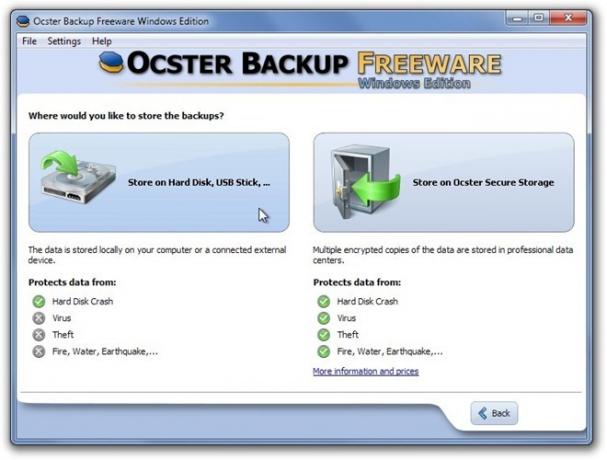
Dacă utilizați aplicația pentru prima dată, va trebui să creați o Nou plan de backup. Introduceți Locație copie de rezervă, Nume copie de rezervă și faceți clic pe Următor → a crea un Nou plan de backup.
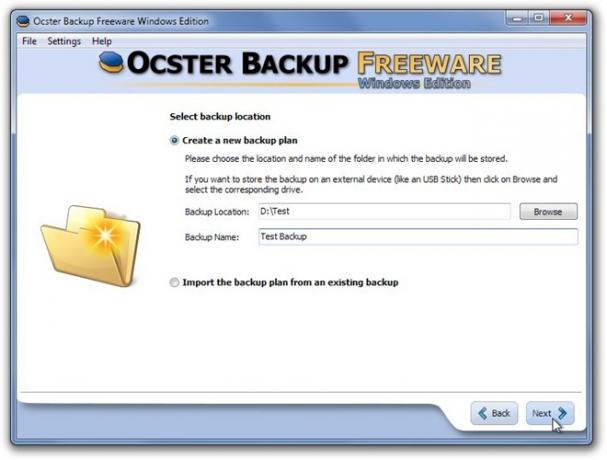
Apoi, adăugați folderele pe care doriți să le adăugați la planul de rezervă curent făcând clic pe butonul Adaugă folder buton. Puteți alege să adăugați dosare complete sau doar fișiere individuale la copie de rezervă. Când toate fișierele și folderele dorite sunt adăugate la lista de backup, faceți clic pe Următor →.
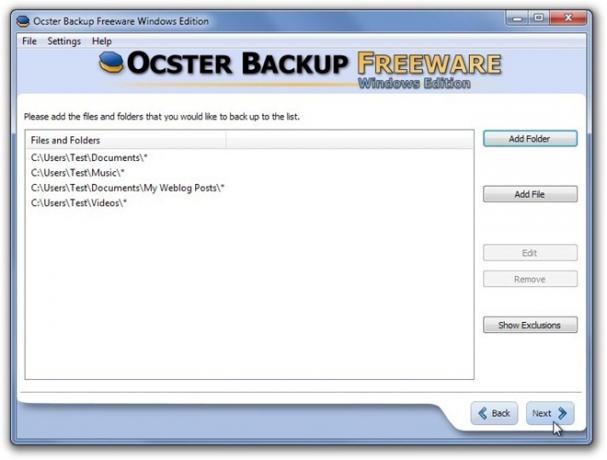
Ocster Backup vă permite să criptați copiile de rezervă cu o parolă. Rețineți că, dacă pierdeți parola, nu vă veți putea accesa deloc la date. Așadar, asigurați-vă că ați păstrat parola în siguranță și, de preferință, notată.
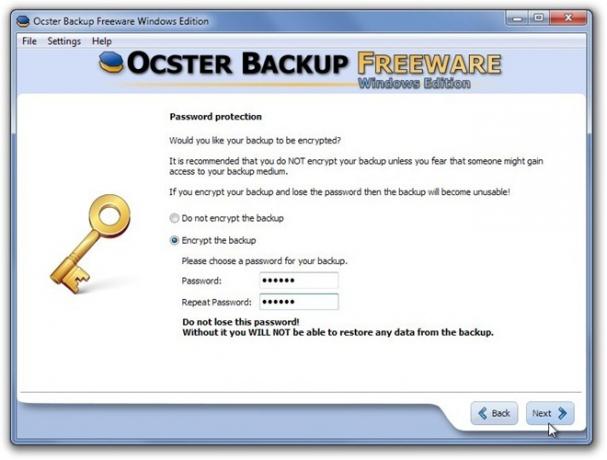
Alegeți dacă doriți să programați backup-ul pentru a fi efectuat automat la un moment selectat. Puteți alege să faceți backup pentru datele dvs. Zilnic sau Săptămânal bază. Clic Următor → după alegerea timpului de rezervă dorit.
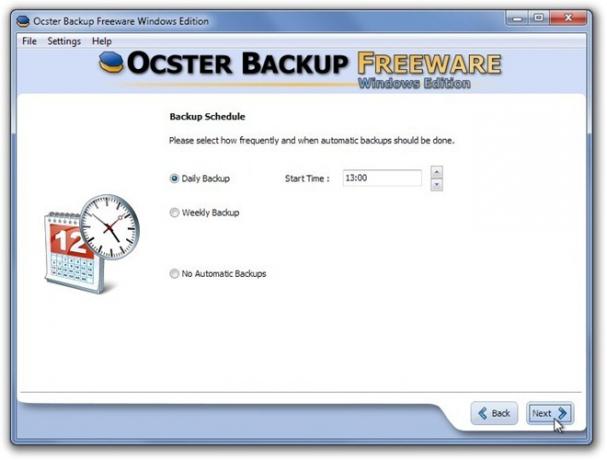
Clic Începeți Backup acum pentru a începe procesul de rezervă. O fereastră vă va arăta Dimensiunea totală a datelor sursă, datele sursei procesate, timpul scurs și Timp estimat rămas a procesului de backup curent.

Ocster Backup funcționează atât pentru versiunile pe 32 de biți, cât și pe 64 de biți ale Windows XP, Windows Vista și Windows 7.
Descărcați Ocster Backup
Căutare
Postări Recente
Instrument profesional de selectare a culorilor (selectat dintre 16 milioane de culori) gratuit
Când vine vorba de alegerea unei culori, trebuie făcută o alegere d...
Sincronizați orice dispozitiv cu filme gratuite / management de muzică, organizator, convertor
POMPA este un manager video all-in-one, care este dotat cu multe fu...
Deblocați fișierele și folderele și definiți acțiunile post-deblocare cu UnlockMe
Ori de câte ori un fișier este folosit de o aplicație sau un servic...



